Excel 数値を3桁で区切るには?

セルに入力した数値データや日付データ、時刻データは、表示形式を設定することで、セル内のデータの値を変えずに見た目のみを変えることができます。覚えておくと便利なデータの装飾方法について詳しく学習しましょう。
Excel2021/Excel2019/Excel2016

数値を3桁で区切るには?

数値の表示形式(桁区切り)
セルに入力した数値データに「,」を付けて3桁ごとに区切りたい場合には、数値の表示形式を使います。
次のような入力した数値データに、「,」を付けて3桁ごとに区切って表示してみましょう。
■操作方法は下記のとおりです。
1.表示形式を設定する数値が入力されたセル([B4]セルから[E10]セル)を範囲選択します。
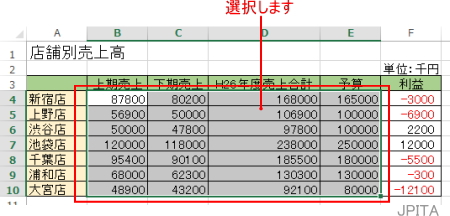
2.[ホーム]タブ→[数値]右下の↘ボタンをクリックします。

[セルの書式設定]ダイアログボックスが表示されます。
3.[表示形式]タブをクリックし、[分類]項目の「数値」を選択します。
4.[桁区切りを使用する]にチェックを入れて、[OK]ボタンをクリックします。
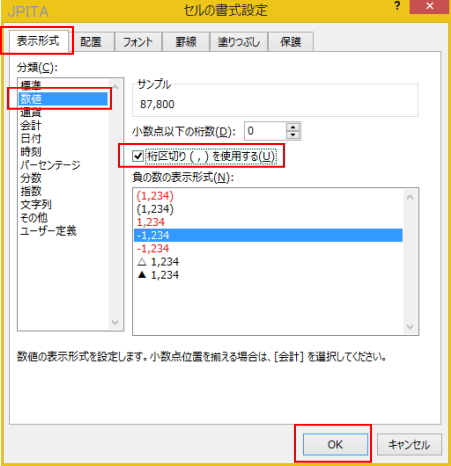
《操作結果》
選択したセル範囲の数値が3桁ごとに「,(桁区切り)」で区切って表示されます。
見た目には3桁ごとに「,(桁区切り)」で区切って表示されていますが、セル内のデータは「,(桁区切り)」のない元の数値のみが格納されています。
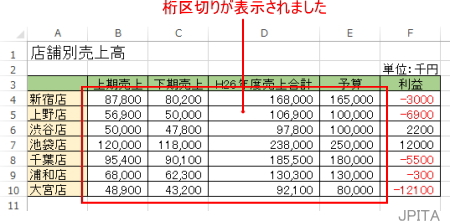
※参考1.
[桁区切り(,)を使用する]の設定で「,」が適用されるのは整数の数値の部分だけです。小数点以下の数値の部分には適用されません。
※参考2.
[ホーム]タブ→[数値]に「,(桁区切りスタイル)」ボタンがあります。このボタンをクリックしても、結果は上記操作結果と同様になります。
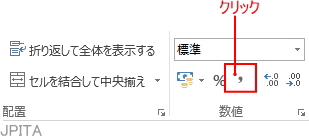
■関連ページ